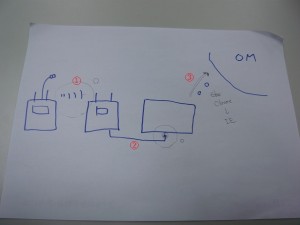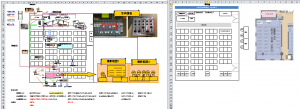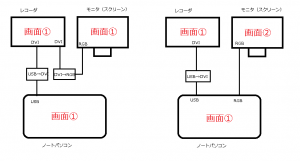先日の記事でも軽く触れましたが、
一部の先生方に収録用の機材の貸し出しをおこなっています。
講義をおこなうノートパソコン
書き込みをするペンタブレット
USBカメラ
無線マイク...etc
機材をお渡しして使っていただくとなると、先生方のアカウントでログインしていただくことになります。
そうするとどうなるかというと…、
ドライバ類は問題なく動くのですが、
細かな設定などはアカウント別になっているらしく、個別にする必要があります。
その中で困ったものの一つがWACOMのペンタブレットの設定です。
初期設定では使いづらかったり、書き込み用のショートカットが設定されていなかったりします。
講義開始前のわずかな時間でどうすればいいか…。
本来の用途とは少しずれますが、今回はこんな方法で解決しました。
ドライバー付属の設定ファイルユーティリティを使用し、バックアップファイルを作成します。
(下記URL先には書かれていませんが、)この作成したファイルをダブルクリックするとバックアップした設定が反映されます。
参考サイト:WACOM、よくある質問と回答、タブレット設定ファイルユーティリティとは?(設定ファイルの削除、バックアップ、復元について)2015/5/7アクセス。
というわけで、このバックアップファイルを作成し、機材を使用される先生方に
必要なソフト(書き込みソフトや、USBカメラの映像を出力するソフト等)と一緒にお渡ししました。
先日の発表者ビューの件もそうですが、
探せば案外解決策はあるものですね。